Διορθώστε το Snapchat που δεν παίζει βίντεο για την καλύτερη εμπειρία
Αυτές τις μέρες, όποτε μας λείπει κάποιος, οι εφαρμογές ανταλλαγής μηνυμάτων θα είναι ο πιο γρήγορος τρόπος για να το κάνουμε αυτό. Το Snapchat ανέβασε αυτή την εμπειρία λόγω των μοναδικών χαρακτηριστικών του. Η εφαρμογή σάς δίνει τη δυνατότητα να στέλνετε μηνύματα που περιλαμβάνουν φωτογραφίες και βίντεο. Επίσης, προσφέρει διάφορα εφέ που μπορείτε να χρησιμοποιήσετε για τις φωτογραφίες και τα βίντεό σας. Είναι τόσο ευχάριστο!
Ωστόσο, αυτή η απόλαυση μπορεί να γίνει απογοητευτική, αν βιώσετε Το Snapchat δεν παίζει βίντεο. Αναρωτιέστε πραγματικά γιατί αντιμετωπίζετε αυτό το ζήτημα. Ευτυχώς, κάθε μέρος αυτής της ανάρτησης θα εξηγεί γιατί, συμπεριλαμβανομένων των λύσεων που μπορούν να τα διορθώσουν. Ας τα ανακαλύψουμε καθώς κάνετε κύλιση παρακάτω.
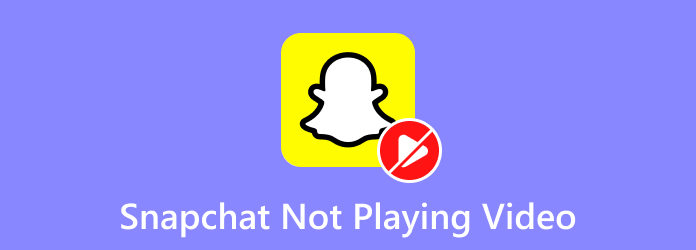
Μέρος 1. Πώς να διορθώσετε το Snapchat που δεν παίζει βίντεο
Δεδομένου ότι το Snapchat είναι μια εφαρμογή, το πρόβλημα είναι σίγουρα λόγω δυσλειτουργίας λογισμικού. Πιθανές αιτίες είναι κακόβουλο λογισμικό, δυσλειτουργίες λογισμικού, σφάλματα και πολλά άλλα. Προτού το πρόβλημα γίνει σοβαρό, συνιστάται να το διορθώσετε το συντομότερο δυνατό. Μπορεί να ρωτήσετε: Γιατί δεν παίζονται τα βίντεό μου στο Snapchat; Ας δούμε μερικές από τις αιτίες, συμπεριλαμβανομένων των αντίστοιχων τρόπων αντιμετώπισης προβλημάτων. Κάντε κύλιση προς τα κάτω για να ξεκινήσετε.
Ο διακομιστής Snapchat είναι εκτός λειτουργίας
Εφαρμογές όπως το Snapchat είναι ευχάριστες στη χρήση. Ωστόσο, ανεξάρτητα από την ευκολία τους, απέχουν πολύ από το τέλειο. Μερικές φορές, ο διακομιστής τους διακόπτεται απροσδόκητα. Σημαίνει ότι δεν μπορείτε να χρησιμοποιήσετε την εφαρμογή για αποστολή και λήψη μηνυμάτων. Περιλαμβάνει όταν δεν είναι δυνατή η αναπαραγωγή του βίντεο. Έτσι, τα εργαλεία που μπορούν να ανιχνεύσουν εάν το Snapchat λειτουργεί ή όχι θα είναι ο πρώτος τρόπος που πρέπει να εκτελέσετε.
Βήμα 1Αλλά πριν επισκεφτείτε τον ιστότοπο, ρωτήστε τους φίλους σας εάν αντιμετωπίζουν το ίδιο πρόβλημα. Εάν το αντιμετωπίζουν επίσης, υπάρχει μια σημαντική αλλαγή ότι ο διακομιστής Snapchat είναι εκτός λειτουργίας. Για επιβεβαίωση, ανοίξτε ένα από τα προγράμματα περιήγησης ιστού στο iPhone σας. Αναζήτηση για το Είναι κάτω τώρα? δικτυακός τόπος. Ανοίξτε το πρώτο αποτέλεσμα.
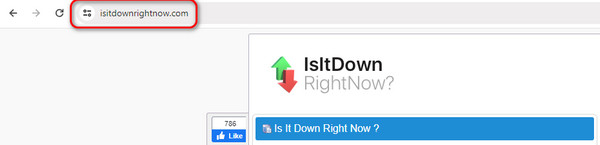
Βήμα 2Κάντε κλικ στο Αναζήτηση Bar τμήμα επάνω αριστερά. Πληκτρολογήστε τη λέξη Snapchat και το αποτέλεσμα θα εμφανιστεί. Κάντε κλικ σε αυτό, ώστε ο ιστότοπος να αναζητήσει αυτόματα τον διακομιστή εφαρμογής. Εναλλακτικά, κάντε κλικ στο κουμπί Έλεγχος στα δεξιά για να εκτελέσετε την ίδια διαδικασία.
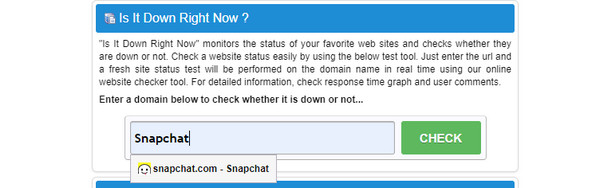
Πάρα πολλές κρυφές μνήμες εφαρμογών
Οι κρυφές μνήμες είναι προσωρινά αρχεία που έχουν σχεδιαστεί για να βοηθούν τις ιστοσελίδες και τις εφαρμογές να φορτώνουν ταχύτερα. Αποθηκεύουν ορισμένες πληροφορίες στις συσκευές σας. Ωστόσο, ανεξάρτητα από τα οφέλη τους, πάρα πολλές κρυφές μνήμες μπορούν να καταστρέψουν την εμπειρία σας στη συσκευή σας. Το καλό με αυτά τα προσωρινά αρχεία είναι ότι μπορούν να διαγραφούν από τις συσκευές σας.
Ωστόσο, η διαγραφή της κρυφής μνήμης στην εφαρμογή Snapchat θα κάνει τη φόρτωσή της πιο αργά από το συνηθισμένο. Αλλά το καλό είναι ότι η εμπειρία θα διαρκέσει μόνο για μερικά ανοίγματα εφαρμογών. Ο λόγος είναι ότι η συσκευή σας θα αποθηκεύει νέες κρυφές μνήμες, οι οποίες περιέχουν πληροφορίες. Θέλετε να διαγράψετε τις κρυφές μνήμες του Snapchat; Δείτε τα αναλυτικά βήματα παρακάτω.
Βήμα 1Ανοίξτε το ρυθμίσεις εφαρμογή στο τηλέφωνό σας. Μετά από αυτό, σύρετε προς τα κάτω στην οθόνη και επιλέξτε το Εφαρμογή κουμπί. Στην κορυφή, πατήστε το Διαχείριση εφαρμογών κουμπί. Το τηλέφωνο θα σας δείξει τις διαθέσιμες εφαρμογές στο τηλέφωνό σας. Παρακαλώ εντοπίστε το Snapchat εικονίδιο και πατήστε το για να δείτε περισσότερες πληροφορίες.
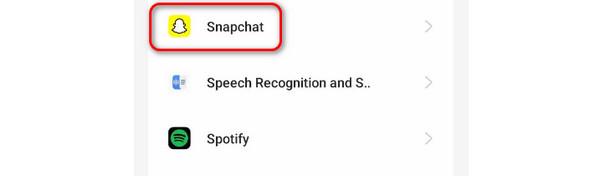
Βήμα 2Οι πλήρεις σχετικές πληροφορίες της εφαρμογής θα εμφανιστούν στην οθόνη. Παρακαλώ ανοίξτε το Χρήση αποθήκευσης κουμπί για να δείτε ολόκληρο τον αποθηκευτικό χώρο της εφαρμογής. Στο κάτω μέρος, θα δείτε τις αποθηκευμένες κρυφές μνήμες από το Snapchat. Μετά από αυτό, πατήστε το Clear Cache κουμπί στο κάτω μέρος της κύριας διεπαφής.
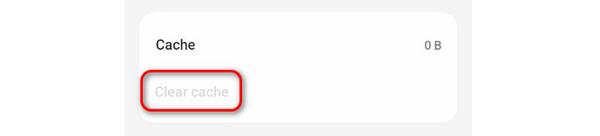
Σφάλματα εφαρμογής Snapchat
Μερικές φορές, βιώνουμε ότι η εφαρμογή κολλάει απαρατήρητα. Είναι ένα από τα απλά αλλά σοβαρά προβλήματα που μπορεί να αντιμετωπίσετε στις εφαρμογές σας, όπως το Snapchat. Το καλό είναι ότι μπορείτε να επιλύσετε αυτό το ζήτημα μόνο με αναγκαστική επανεκκίνηση της εφαρμογής. Είναι μια από τις πιο γρήγορες μεθόδους αντιμετώπισης προβλημάτων που μπορείτε να χρησιμοποιήσετε. Αλλά πως? Παρακάτω είναι τα λεπτομερή βήματα που μπορείτε να μιμηθείτε για τα καλύτερα αποτελέσματα.
Βήμα 1Ανοίξτε το Snapchat στο τηλέφωνό σας. Μετά από αυτό, μην κάνετε καμία ενέργεια στην εφαρμογή. Το μόνο που χρειάζεται να κάνετε είναι να σύρετε την κάτω οθόνη του τηλεφώνου σας. Η εφαρμογή θα τρέχει στο φόντο του τηλεφώνου, συμπεριλαμβανομένων των εφαρμογών που δεν κλείσατε.
Βήμα 2Επιλέξτε την ενότητα Snapchat. Πρέπει να το τοποθετήσετε στο κέντρο της κύριας διεπαφής. Αργότερα, σύρετέ το προς τα επάνω για να αναγκάσετε την εφαρμογή να κλείσει. Θα κατευθυνθείτε στην Αρχική οθόνη του τηλεφώνου σας. Παρακαλώ ανοίξτε το Snapchat εφαρμογή και δείτε αν τα βίντεο δεν λειτουργούν. Εναλλακτικά, μπορείτε να επιλέξετε το κουμπί Κλείσιμο όλων στο κάτω μέρος. Εάν όχι, ήρθε η ώρα να χρησιμοποιήσετε το εργαλείο τρίτων που προσφέρει αυτή η ανάρτηση παρακάτω.
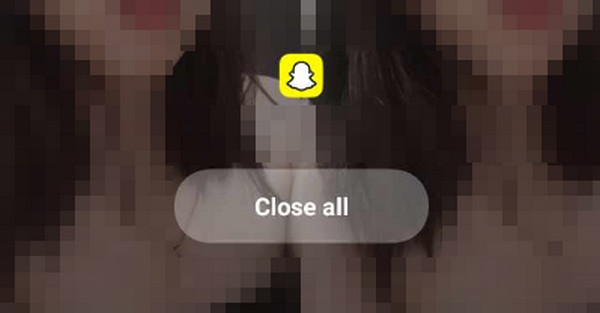
Κατεστραμμένα βίντεο
Μερικές φορές, υπάρχουν άλλα προβλήματα εκτός από την εφαρμογή Snapchat. Τα βίντεο μπορεί επίσης να είναι ο λόγος. Μπορεί να είναι κατεστραμμένα αφού δεν μπορείτε να τα παίξετε. Εάν ναι, χρησιμοποιήστε Tipard FixMP4. Είναι ένα εργαλείο τρίτου κατασκευαστή που έχει σχεδιαστεί για τη διόρθωση πολλών προβλημάτων βίντεο. Ορισμένα περιλαμβάνουν σφάλματα μεταφοράς, λάθη λήψης, σπασμένες εγγραφές και άλλα. Το καλό με αυτό το λογισμικό είναι ότι υποστηρίζει πολλές διάσημες και πιο χρησιμοποιούμενες μορφές βίντεο. Περιλαμβάνονται MP4, MOV, AVI και 3GP.
Επιπλέον, η δυνατότητα Προεπισκόπησης του εργαλείου το κάνει να ξεχωρίζει! Το εργαλείο σάς επιτρέπει να βλέπετε τα αποτελέσματα προεπισκόπηση πριν τα αποθηκεύσετε στον υπολογιστή σας. Αν θέλετε να μάθετε πώς λειτουργεί αυτό το εργαλείο, δείτε τα παρακάτω λεπτομερή βήματα.
Βήμα 1Λήψη Tipard FixMP4 στον υπολογιστή σου. Ρυθμίστε το μετά. Για να το κάνετε αυτό, κάντε κλικ στο Βέλος προς τα κάτω κουμπί πάνω δεξιά. Αργότερα, ο υπολογιστής σας θα εκκινήσει αυτόματα το εργαλείο.
Βήμα 2Θα παρατηρήσετε το πρόσθεση κουμπιά στην κύρια διεπαφή. Προσθέστε το αρχικό βίντεο στα αριστερά. Μετά από αυτό, προσθέστε το δείγμα βίντεο στα δεξιά του λογισμικού.
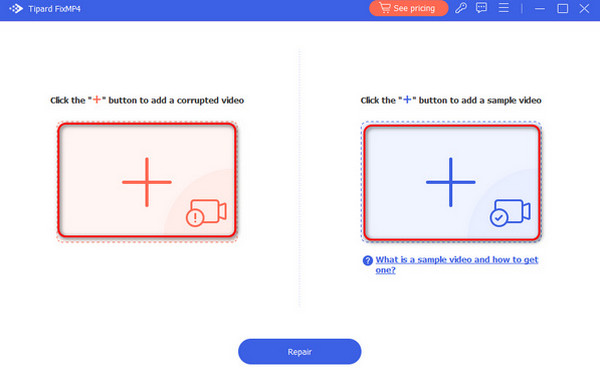
Βήμα 3Κάντε κλικ στο επισκευή κουμπί στο κάτω μέρος. Το λογισμικό θα αρχίσει να επισκευάζει το αρχικό βίντεο και θα χρησιμοποιήσει το δείγμα βίντεο ως αναφορά.
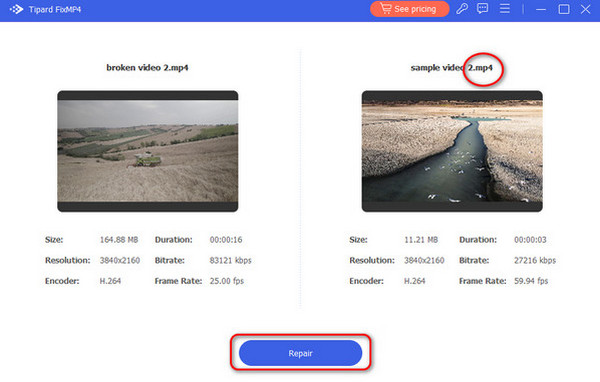
Βήμα 4Μπορείτε να δείτε την προεπισκόπηση βίντεο στην επόμενη οθόνη κάνοντας κλικ στο κουμπί. Μετά από αυτό, κρατήστε το βίντεο στον υπολογιστή. Χρειάζεται μόνο να κάνετε κλικ στο Αποθήκευση κουμπί κάτω δεξιά.
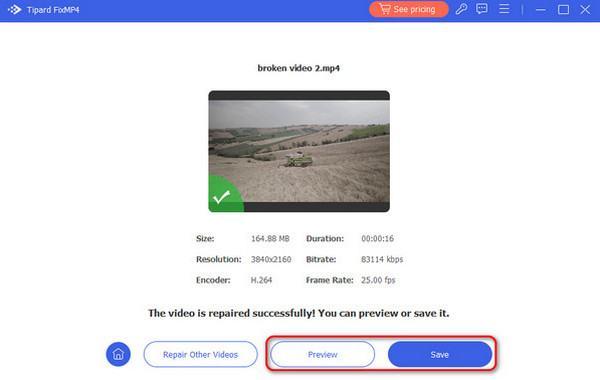
Εκτεταμένη ανάγνωση:
Καταργήστε τη λεζάντα Snapchat σε Android, iPhone και Desktop
Βήματα για το πώς να αντιστρέψετε εύκολα ένα βίντεο στο Snapchat
Μέρος 2. Συχνές ερωτήσεις σχετικά με το Snapchat που δεν παίζει βίντεο
Πώς διορθώνετε το Snapchat που δεν φορτώνει snaps;
Το Snapchat χρησιμοποιεί σύνδεση στο Διαδίκτυο για να βλέπει στιγμιότυπα στον λογαριασμό σας. Επομένως, ελέγξτε αν το τηλέφωνό σας έχει ισχυρή σύνδεση στο Διαδίκτυο. Ένα αργό μπορεί να οδηγήσει σε μη φόρτωση κουμπωμάτων. Επιπλέον, η εφαρμογή ενδέχεται να μην λαμβάνει τις λειτουργίες που χρειάζεται. Αν συμβαίνει αυτό, ενημερώστε την εφαρμογή.
Γιατί το Snapchat μου λέει ότι κάτι πήγε στραβά;
Ενδέχεται να υπάρχουν συνεχείς διακοπές λειτουργίας όταν το Snapchat σας ειδοποιεί ότι κάτι πήγε στραβά. Επιβεβαιώστε στην επίσημη ιστοσελίδα τους. Επίσης, μια αργή ή κακή σύνδεση στο διαδίκτυο μπορεί να είναι μία από τις αιτίες. Τέλος, μπορεί να υπάρχει ένα προσωρινό σφάλμα στη λειτουργία του Snapchat σας.
Γιατί δεν θα σταλούν τα βίντεό μου στο Snapchat;
Ο παραλήπτης μπορεί να σας έχει αφαιρέσει το φίλο εάν δεν μπορείτε να στείλετε βίντεο στο Snapchat σας. Ελέγξτε τη σύνδεση στο Διαδίκτυο επίσης επειδή το Snapchat δεν μπορεί να στείλει μηνύματα χωρίς αυτό. Επιπλέον, η εφαρμογή μπορεί να περιέχει πάρα πολλές κρυφές μνήμες που παρεμβαίνουν στη διαδικασία.
Συμπέρασμα
Εν κατακλείδι, μάθηση πώς να διορθώσετε το Snapchat που δεν παίζει βίντεο, είναι ένα κομμάτι κέικ. Κάθε ζήτημα που αντιμετωπίζετε έχει τις αντίστοιχες λύσεις. Είστε αρκετά τυχεροί να ανακαλύψετε αυτήν την ανάρτηση. Έχει προσφέρει λύσεις που μπορούν να σας βοηθήσουν. Περιλαμβάνει Tipard FixMP4–ένα εργαλείο τρίτου κατασκευαστή για την επιδιόρθωση βίντεο.







